Ang Arctis Pro ay tunog tulad ng kamangha-manghang nararamdaman. Ngunit kung nakita mong walang tunog ang iyong SteelSeries Arctis Pro o hindi gumagana ang mic, pinagsama namin ang lahat ng mga pamamaraan sa pag-troubleshoot para sa iyo sa aming post.
Bakit hindi gumagana ang iyong headset mic
Ang mga kadahilanan kung bakit ang iyong SteelSeries Arctis Pro ay may mga problema sa mic ay nakalista sa ibaba:
- Ang mic ay naka-mute
- Hindi magandang pagpoposisyon
- Ang iyong headset ay hindi itinakda bilang default na aparato
- Ang driver ng sound card ay lipas na sa panahon / nasira
- Hindi ma-access ng iyong mikropono ang iyong aparato
Paano ayusin ang iyong mga isyu sa mic
Maaaring hindi mo subukan ang lahat; gawin lamang ang iyong paraan pababa sa listahan hanggang sa makita mo ang isa na gumagana para sa iyo.
- I-set up nang tama ang mikropono
- Payagan ang pag-access sa iyong mikropono
- Itakda ang iyong headset bilang default na aparato
- I-update ang driver ng headset
- Tiyaking gagamitin ang tamang Default na Format
Ayusin ang 1: I-set up nang tama ang mikropono
Bago mo subukan ang mga sumusunod na pag-aayos, mangyaring tiyakin na ang pindutang pipi ay hindi nakaaktibo.
Gayundin, ang mikropono ay lubos na nakadidirekta, kaya dapat itong mailagay nang maayos upang makamit ang pinakamahusay na kalidad ng tunog.
Ayusin ang 2: Payagan ang pag-access sa iyong mikropono
Ang unang bagay na kailangan mong tiyakin ay pinapayagan ng iyong aparato ang mga app na ma-access ang iyong mikropono. Totoo ito lalo na kung hindi ka maririnig sa anumang mga app.
Narito kung paano ito gawin:
1) Sa kahon ng Paghahanap sa Windows, uri mikropono, at piliin Mga setting ng privacy ng mikropono .
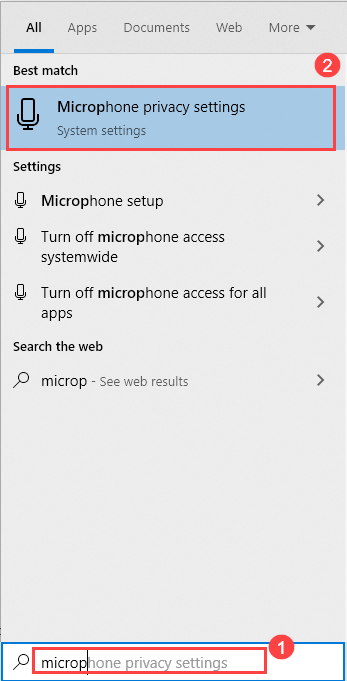
2) Mangyaring tiyaking mag-on Payagan ang pag-access sa mikropono sa device na ito at Payagan ang mga app na i-access ang iyong mikropono .

3) Mag-scroll pababa upang payagan ang pag-access ng mikropono para sa mga Microsoft app at desktop app.
Ngayon ay maaari mo nang subukan ang pagtatala at tingnan kung gumagana ang iyong SteelSeries Arctis Pro mic ngayon. Ngunit kung hindi, mangyaring magpatuloy sa susunod na pag-aayos.
Ayusin ang 3: Itakda ang iyong headset bilang default na aparato
Sa karamihan ng mga kaso, kapag na-plug mo ang iyong headset sa computer, maitatakda ito bilang default na aparato sa computer. Ngunit kung minsan maaari itong mabangga sa mga isyu. Kung ang iyong SteelSeries Actis Pro mic ay hindi gumagana, posible na ang iyong headset ay hindi pinagana o hindi itinakda bilang default na aparato.
Narito kung paano ito gawin:
1) Sa iyong keyboard, pindutin ang Logo ng Windows susi at ang R susi nang sabay upang buksan ang Run box.

2) Sa window ng Control Panel, tingnan ng Malalaking mga icon , at pagkatapos ay piliin Tunog .
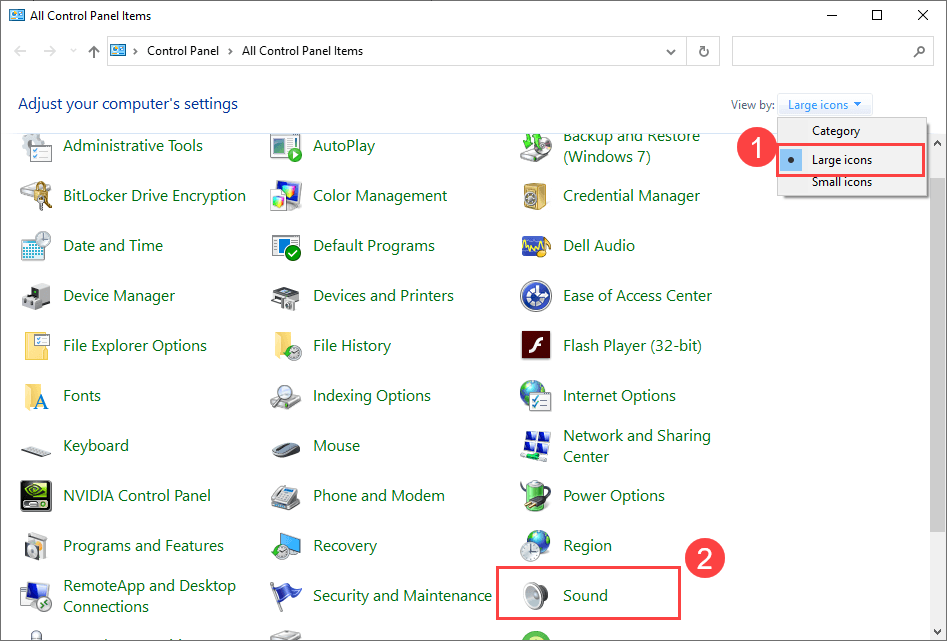
3) Sa Sound windows, piliin ang Nagre-record tab
4) Siguraduhin na ang iyong Actis Pro ay Pinagana (nagpapakita ng isang berdeng checkmark) at itakda ito bilang ang Default na Device . Kung hindi, maaari mong i-right click ito at piliin Itakda bilang Default na Device at Itakda bilang Default na Device sa Komunikasyon .
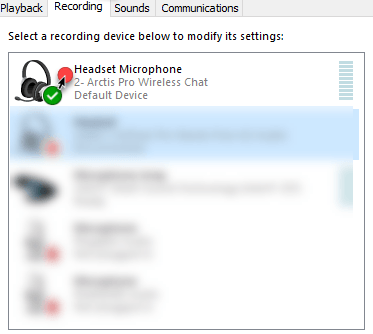 Sa iyong application na VoIP, piliin ang Actis Pro Chat Audio bilang default na audio device.
Sa iyong application na VoIP, piliin ang Actis Pro Chat Audio bilang default na audio device. 5) Piliin ang mikropono at mag-click Ari-arian .
6) I-click ang Mga Antas tab, at i-drag ang slider sa isang tamang dami.
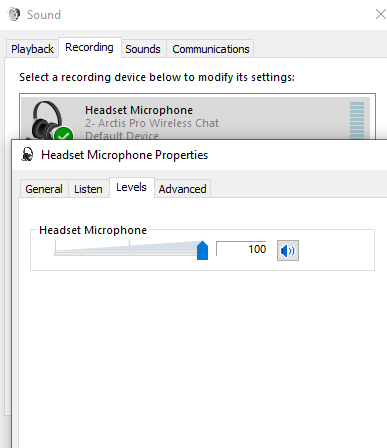
7) Pumunta rin sa Mga Pagpapahusay tab, at lagyan ng tsek ang kahon Huwag paganahin ang lahat ng mga sound effects.
8) Mag-click Mag-apply > OK lang .
Ngayon ang iyong SteelSeries Actis Pro ay dapat na gumana ngayon, at kung mayroon ka pa ring mga problema sa mikropono, maaari mong subukan ang susunod na ayusin sa ibaba.
Ayusin ang 4: I-update ang driver ng headset
Hindi gagana ang mikropono sa iyong SteelSeries Arctis Pro kung gumagamit ka ng hindi tama o hindi napapanahong driver. Kaya kung hindi gumana ang mga pag-aayos sa itaas, dapat mong subukang i-update ang driver upang makita kung ito ay nakakalito.
Maaari mong i-update ang iyong driver nang manu-mano o awtomatiko. Ang manu-manong proseso ay gugugol ng oras, panteknikal, at mapanganib, kaya hindi namin ito sasakupin dito. Ni inirerekumenda namin ito maliban kung mayroon kang mahusay na kaalaman sa computer.
Ang pag-update ng iyong driver nang awtomatiko, sa kabilang banda, ay napakadali. I-install lamang at patakbuhin Madali ang Driver , at awtomatiko nitong mahahanap ang lahat ng mga aparato sa iyong PC na nangangailangan ng mga bagong driver, at mai-install ang mga ito para sa iyo. Narito kung paano ito gamitin.
1) Mag-download at mai-install ang Driver Easy.
2) Patakbuhin ang Driver Madali at i-click ang I-scan ngayon pindutan I-scan ng Driver Easy ang iyong computer at makakakita ng anumang mga driver ng problema.
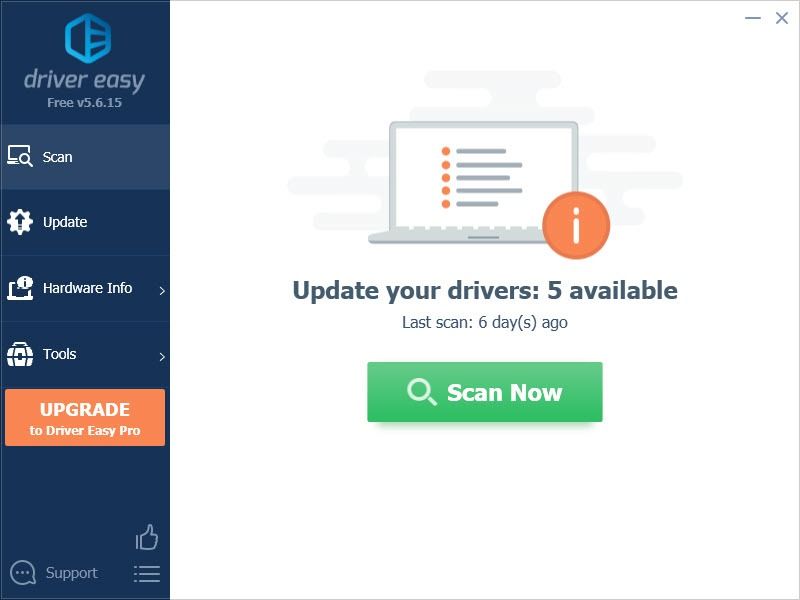
3) I-click ang Update pindutan sa tabi ng headset upang i-download ang pinakabagong at tamang driver para dito.
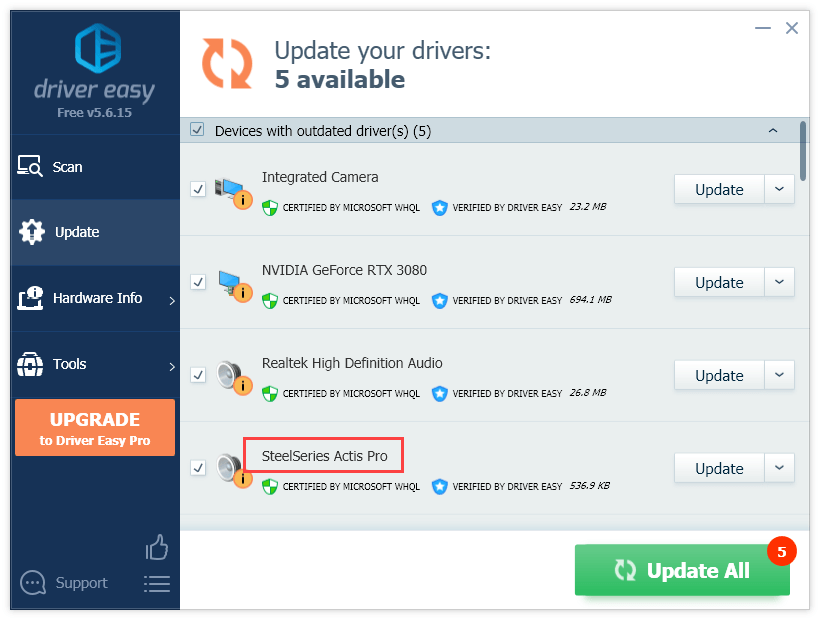
Maaari mo ring i-click ang I-update ang Lahat pindutan sa kanang ibaba upang awtomatikong i-update ang lahat ng luma o nawawala na mga driver sa iyong computer. (Kinakailangan nito ang Pro bersyon - kung wala ka pa nito, sasabihan ka na mag-upgrade kapag nag-click ka I-update ang Lahat , at makakakuha ka ng isang 30-araw na garantiyang ibabalik ang pera. WALANG MGA TANONG. )
Kapag na-update mo na ang driver para sa iyong SteelSeries Actis Pro, maaari mong i-restart ang iyong computer at suriin kung gumagana ang mikropono.
Ang Pro bersyon ng Driver Madali ay may ganap na suportang panteknikal.Kung kailangan mo ng tulong, mangyaring makipag-ugnay Koponan ng suporta ni Driver Easy sa support@letmeknow.ch .
Ayusin ang 5: Tiyaking gagamitin ang tamang Default na Format
1) Sa iyong keyboard, pindutin ang Logo ng Windows susi at ang R susi nang sabay upang buksan ang Run box.

2) Sa window ng Control Panel, tingnan ng Malalaking mga icon , at pagkatapos ay piliin Tunog .
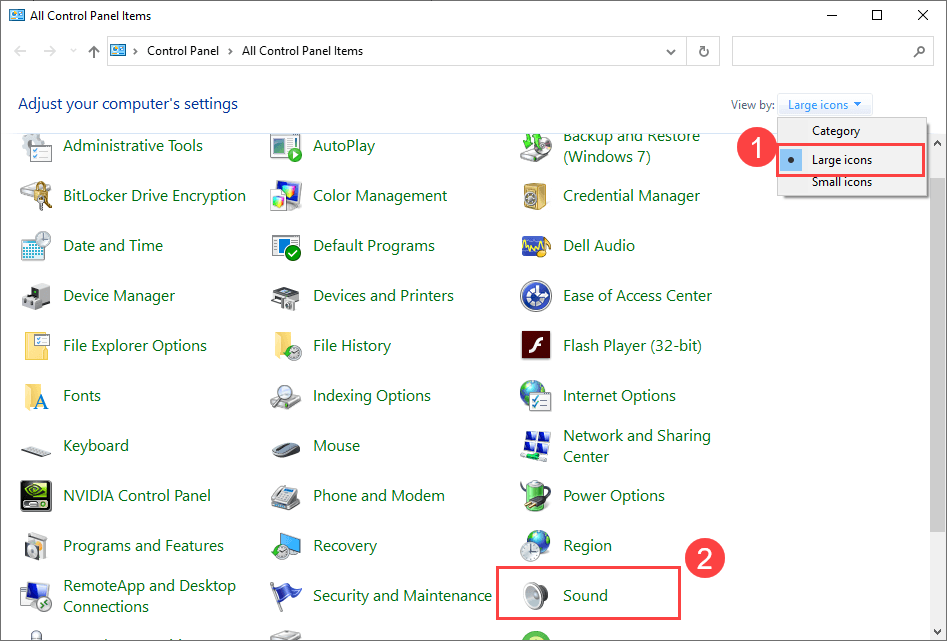
3) Sa Sound windows, piliin ang Nagre-record tab
4) Mag-right click sa microphone na iyong ginagamit, at piliin ang Ari-arian .
5) Sa ilalim ng Advanced tab, siguraduhin na ang Default na Format ay nakatakda sa 48000 Hz .
Kung sa kasamaang palad, ang mga pag-aayos sa itaas ay nabigo upang ayusin ang mikropono na hindi gumagana para sa iyo, dapat mong suriin kung ito ay isang isyu na nauugnay sa hardware. Maaari mo itong ikonekta sa ibang port o ibang aparato.
Kung gumagana ito nang maayos sa iba pang mga aparato, maaari mong i-back up ang iyong mga file at gamitin ang gabay sa pag-reset ng Windows 10 upang i-reset / muling mai-install ang Windows.
Ngunit kung wala sa mga gawa na ito, magagawa mo makipag-ugnay sa Suporta ng SteelSeries at hayaan ang mga propesyonal na gawin ang gawain para sa iyo.

![[SOLVED] Mga Isyu sa Daga ng Resident Evil Village](https://letmeknow.ch/img/knowledge/07/resident-evil-village-mouse-issues.jpg)




